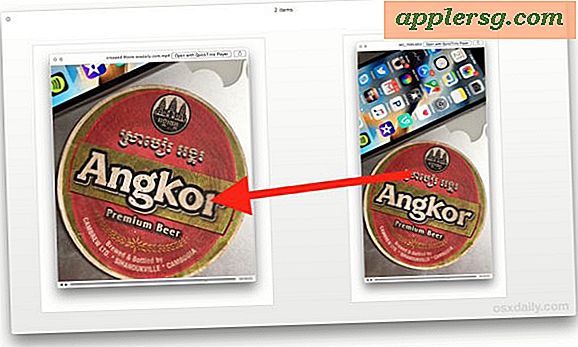Hvordan bruke gratis WiFi hjemme
Ved å bruke gratis Wi-Fi hjemme via offentlige "hot spots" eller gjennom velvilligheten til en nabos forbindelse, kan du få et gratis, trådløst alternativ for å surfe på Internett med husholdningsdatamaskiner. Hvis datamaskinen (e) dine har et innebygd Wi-Fi-kort, trenger du ingen ekstra maskinvare for å få gratis Wi-Fi. Hvis du mangler dette kortet, kan du fremdeles få tilgang til disse trådløse nettverkene ved hjelp av et lite USB-vedlegg som plugges inn i datamaskinen. Med denne eksterne Wi-Fi-dongelen kan du fortsatt nyte gratis Wi-Fi hjemme. Oppsettet er mulig selv om du aldri har brukt en slik enhet eller tidligere har forsøkt å koble deg til et Wi-Fi-nettverk.
Kontroller maskinvaren datamaskinen har om bord. Sjekk dokumentasjonen og håndbøkene som fulgte med maskinen for å se om du har en datamaskin utstyrt med et internt Wi-Fi-kort. Hvis du gjør det, er du umiddelbart klar til å få tilgang til og bruke gratis Wi-Fi hjemme. Det interne Wi-Fi-kortet vil kunne oppdage Wi-Fi-hotspots i ditt område.
Bruk en USB-basert Wi-Fi USB-dongle for å oppgradere datamaskinen din, slik at den kan oppdage Wi-Fi-hotspots i tilfelle du mangler et internt Wi-Fi-kort. Dongelen er et lite stykke maskinvare som bare er litt større enn en minnepinne. Dongelen kobles til USB-porten på forsiden, siden eller baksiden av datamaskinen, avhengig av utformingen.
Vent litt til datamaskinen din gjenkjenner den nye Wi-Fi-dongle-maskinvaren. Du vil motta en statusoppdatering på skjermen når den gjør det. Start maskinen på nytt før du fortsetter.
Klikk på det trådløse ikonet på datamaskinens skrivebord for å skanne etter lokale Wi-Fi-hotspots. Dette ikonet vil være plassert på forskjellige steder, avhengig av hvilken type operativsystem du kjører. Hvis du bruker en Mac, finner du dette trådløse ikonet på høyre side av den øverste verktøylinjen, rett ved siden av volumjusteringsknappen. Hvis du bruker en Windows-datamaskin, vil ikonet være plassert helt til høyre på den nederste verktøylinjen på skrivebordet.
Les listen over tilgjengelige trådløse nettverk innen rekkevidde. Denne listen vises som en rullegardinmeny når du klikker på ikonet for trådløs tilkobling. Noen av disse hotspots vil være passordbeskyttet, og andre vil ikke. Velg et offentlig nettverk, men hvis du ønsker å bli med i et kryptert, privat nettverk, må du sørge for å få tillatelse fra hotspot-administratoren på forhånd og motta passordet. Klikk på navnet på nettverket du vil bli med.
Vent litt til datamaskinen din blir med i nettverket. Du vil motta en popup-boble som forklarer at du har blitt med i nettverket på Windows-datamaskinen din. På en Mac vil du se ikonet for det trådløse nettverket fylle opp med søyler for å indikere trådløs signalstyrke. Du kan nå surfe på Internett ved hjelp av gratis Wi-Fi.